MDP écran verrouillage
RaxFlash
Messages postés
165
Statut
Membre
-
RaxFlash Messages postés 165 Statut Membre -
RaxFlash Messages postés 165 Statut Membre -
Bonjour à tous,
Je souhaite modifier mon mot de passe de mon écran de verrouillage sous windows 10 mais lorsque je cherche sur google je ne trouve que des tutos sur les modification de MDP du compte microsoft.
Je l'ai déjà modifié mais ca ne modifie pas le mdp que je dois taper lorsque j'allume mon pc et je ne sais pas comment modifier celui là.
Merci par avance
Je souhaite modifier mon mot de passe de mon écran de verrouillage sous windows 10 mais lorsque je cherche sur google je ne trouve que des tutos sur les modification de MDP du compte microsoft.
Je l'ai déjà modifié mais ca ne modifie pas le mdp que je dois taper lorsque j'allume mon pc et je ne sais pas comment modifier celui là.
Merci par avance
A voir également:
- MDP écran verrouillage
- Téléphone bloqué code verrouillage - Guide
- Double ecran - Guide
- Capture d'écran whatsapp - Accueil - Messagerie instantanée
- Verrouillage clavier - Guide
- Écran de verrouillage windows - Guide
1 réponse
Pour Modifier un mot de passe sur Windows 10 il faut aller dans les paramètre :
Suis bien les étape :
Clique sur le logo Windows dans la barre des tache et ensuite sur le petit engrenage :
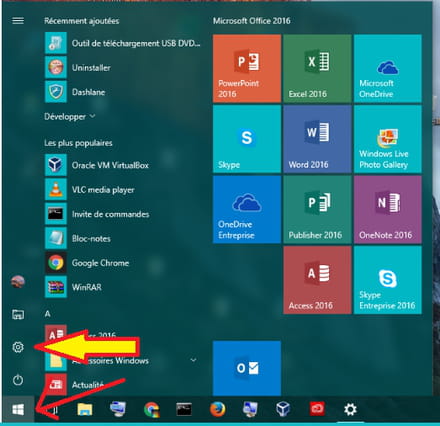
Il ouvre ceci : cliquer sur " Compte " :
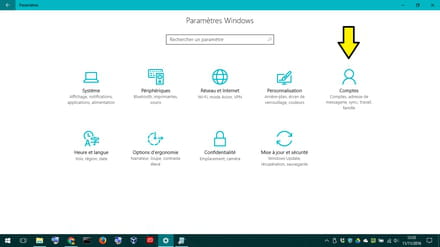
Il affiche ceci : cliquer sur " Option de Connexion " :
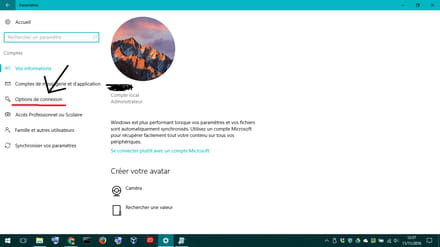
Puis sur " Modifier le mot de Passe "
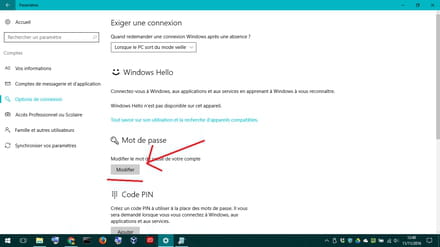
Il affiche ceci : Il faut entrer ton Mot de Passe Actuel est cliquer sur
suivant :
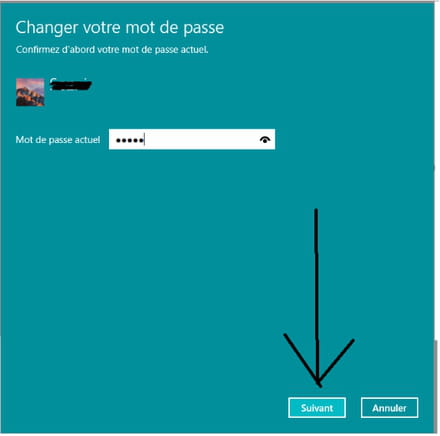
Il affiche ceci : entrer votre nouveau Mot de Passe 2 fois dans les 2 première ligne puis il faut aussi entrer une indication de mot de passe (l'indication de mot de passe ne peut pas contenir le mot de passe) enfin, cliquer sur suivant :
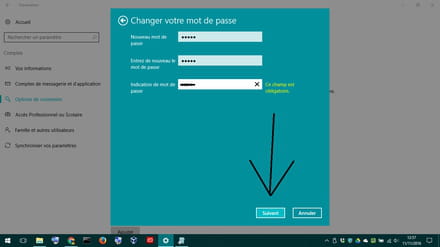
Voila le mot de Passe a été changer, cliquer sur Terminer en bas puis fermer la session, en la ré-ouvrant il faudra entrer le nouveau mot de Passe :
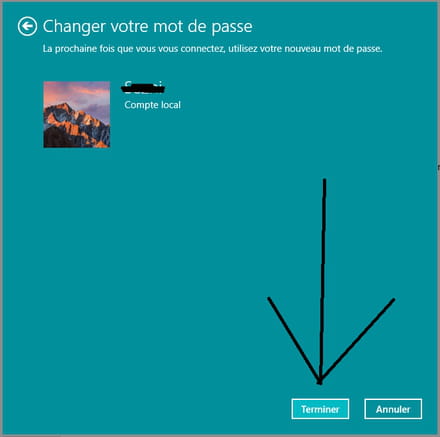
Fin
Suis bien les étape :
Clique sur le logo Windows dans la barre des tache et ensuite sur le petit engrenage :
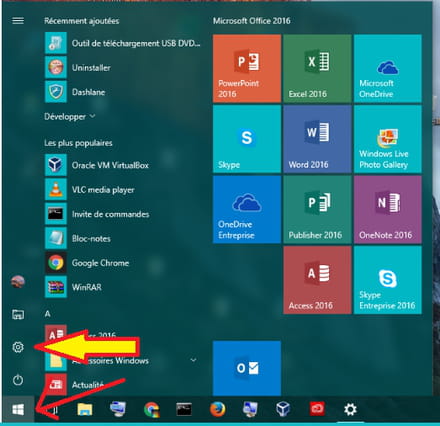
Il ouvre ceci : cliquer sur " Compte " :
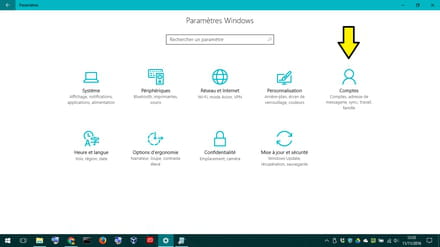
Il affiche ceci : cliquer sur " Option de Connexion " :
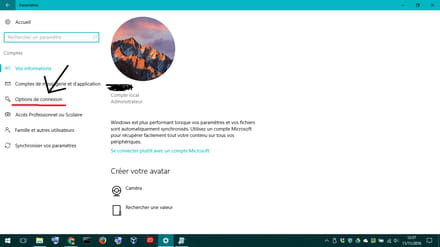
Puis sur " Modifier le mot de Passe "
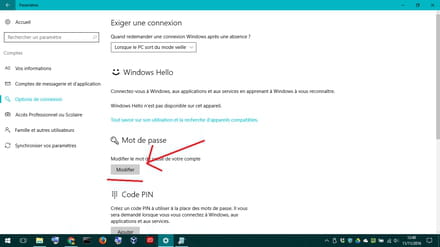
Il affiche ceci : Il faut entrer ton Mot de Passe Actuel est cliquer sur
suivant :
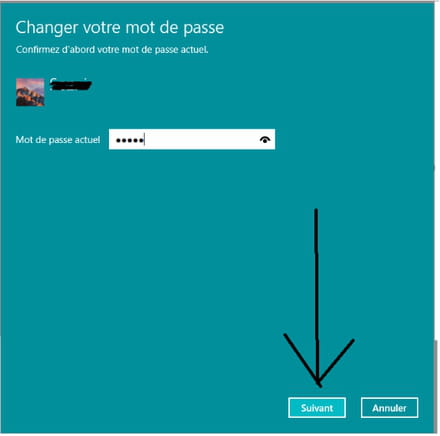
Il affiche ceci : entrer votre nouveau Mot de Passe 2 fois dans les 2 première ligne puis il faut aussi entrer une indication de mot de passe (l'indication de mot de passe ne peut pas contenir le mot de passe) enfin, cliquer sur suivant :
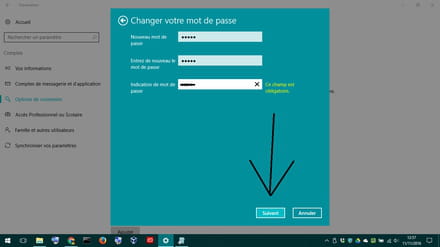
Voila le mot de Passe a été changer, cliquer sur Terminer en bas puis fermer la session, en la ré-ouvrant il faudra entrer le nouveau mot de Passe :
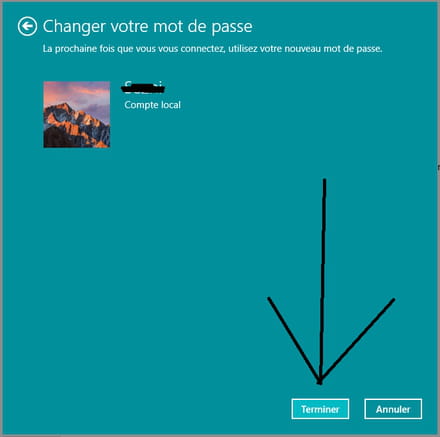
Fin



En fait il fallait que je me connecte avec un compte non online. Car a chaque fois je modifiait mon mdp windows online. Merci !